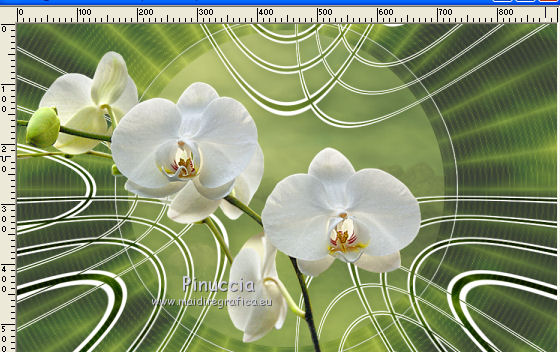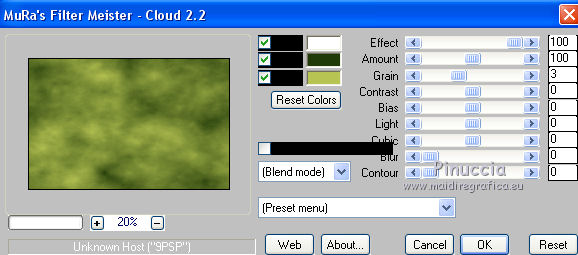|
ORCHIDS


Merci beaucoup Estela de ton invitation à traduire tes tutoriels en français.

Pour traduire ce tutoriel j'ai utilisé PSPX2, mais il peut également être exécuté avec les autres versions.
Suivant la version utilisée, vous pouvez obtenir des résultats différents.
Depuis la version X4, la fonction Image>Miroir a été remplacée par Image>Renverser horizontalement,
et Image>Renverser avec Image>Renverser verticalement.
Dans les versions X5 et X6, les fonctions ont été améliorées par la mise à disposition du menu Objets.
Avec la nouvelle version X7, nous avons à nouveau Miroir/Retourner, mais avec nouvelles différences.
Consulter, si vouz voulez, mes notes ici
Certaines dénominations ont changées entre les versions de PSP.
Les plus frequentes dénominations utilisées:

Vos versions
Nécessaire pour réaliser ce tutoriel:
Matériel ici
Merci pour les tubes Mtfp_tubes et Gabry.
(les liens des sites des tubeuses ici)
Modules Externes
consulter, si nécessaire, ma section de filtre ici
Filters Unlimited 2.0 ici
VM Instant art - Spider Web ici
Flaming Pear - Flexify 2 ici
Simple - Centre Tile, Zoom out and flip ici
Mura's Meister - Cloud ici
Alien Skin Eye Candy 5 Impact - Glass ici
Filtres VM Instant art et Simple peuvent être utilisés seuls ou importés dans Filters Unlimited.
voir comment le faire ici).
Si un filtre est fourni avec cette icône,  on est obligé à l'importer dans Unlimited on est obligé à l'importer dans Unlimited

N'hésitez pas à changer le mode mélange des calques et leur opacité selon les couleurs que vous utiliserez.
Dans les plus récentes versions de PSP, vous ne trouvez pas le dégradé d'avant plan/arrière plan ou Corel_06_029.
Vous pouvez utiliser le dégradé des versions antérieures.
Ici le dossier Dégradés de CorelX.
Placer la sélection dans le dossier Sélections.
1. Ouvrir une nouvelle image transparente 900 x 550 pixels.
2. Placer en avant plan la couleur #213b08,
et en arrière plan #b7c452.
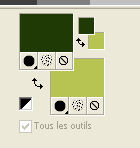
Préparer en avant plan un dégradé de premier plan/arrière plan, style Radial
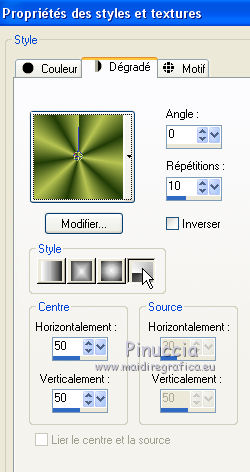
Remplir  l'image transparente du dégradé. l'image transparente du dégradé.
Réglage>Flou>Flou gaussien - rayon 50.

3. Effets>Modules Externes>Filters Unlimited 2.0 - Render - Clouds (fore-background color)
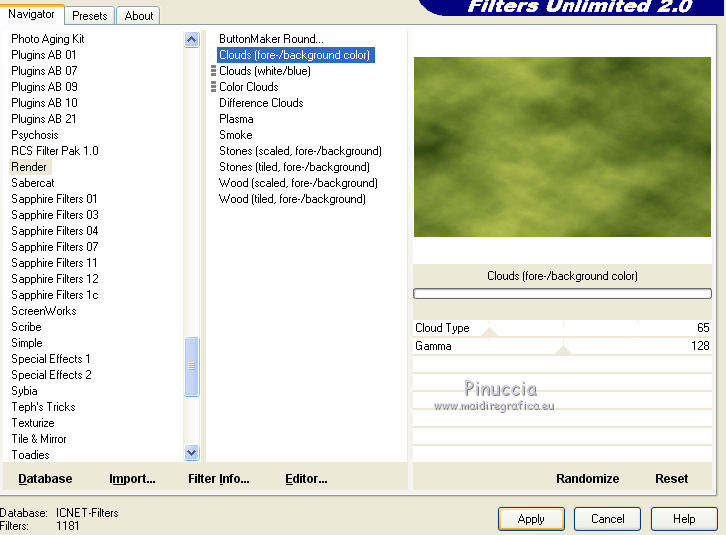
4. Calques>Nouveau calque raster.
Activer l'outil Sélection 
(peu importe le type de sélection, parce que avec la sélection personnalisée vous obtenez toujours un rectangle),
cliquer sur Sélection personnalisée 
et setter ces paramètres.

Placer en arrière plan la couleur blanche #ffffff.
Remplir  la sélection avec la couleur blanche #ffffff. la sélection avec la couleur blanche #ffffff.
Sélections>Modifier>Contracter - 20 pixels.
Presser CANC sur le clavier 
Réduire l'opacité de l'outil Pot de Peinture à 25%.
Calques>Nouveau calque raster.
Remplir  avec la couleur blanche. avec la couleur blanche.
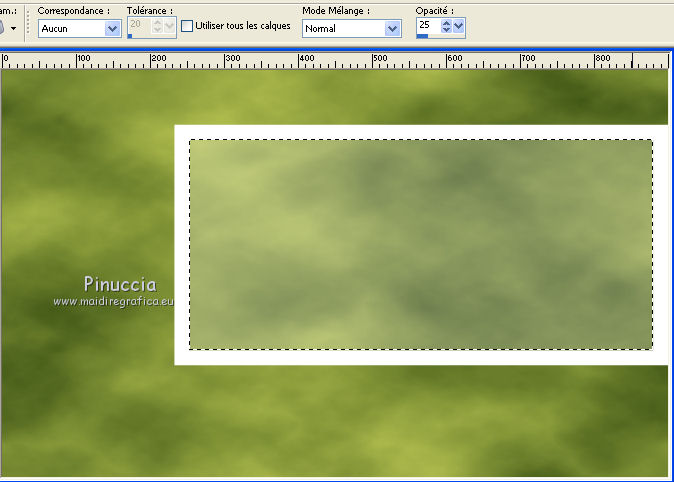
Placer à nouveau l'opacité à 100.
Sélections>Désélectionner tout.
Calques>Fusionner>Fusionner le calque de dessous.
5. Effets>Modules Externes>Simple - Centre Tile.
Cet effet travaille sans fenêtre; résultat
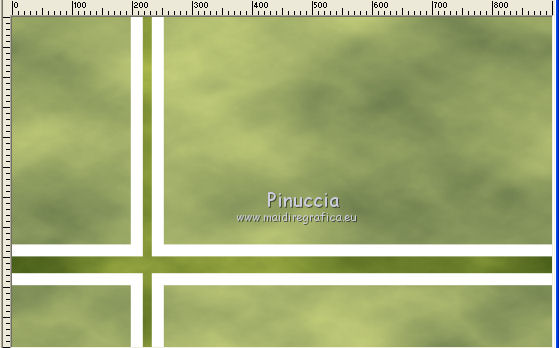
Effets>Modules Externes>Simple - Zoom out and Flip - 2 fois.
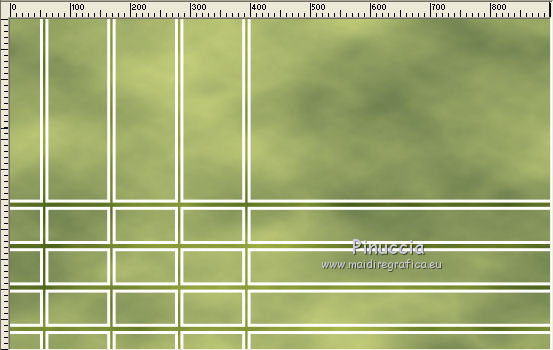
6. Vous positionner sur le calque Raster 1.
Calques>Dupliquer.
Effets>Modules Externes>Filters Unlimited 2.0 - VM Instant Art - Spider Web, par défaut.
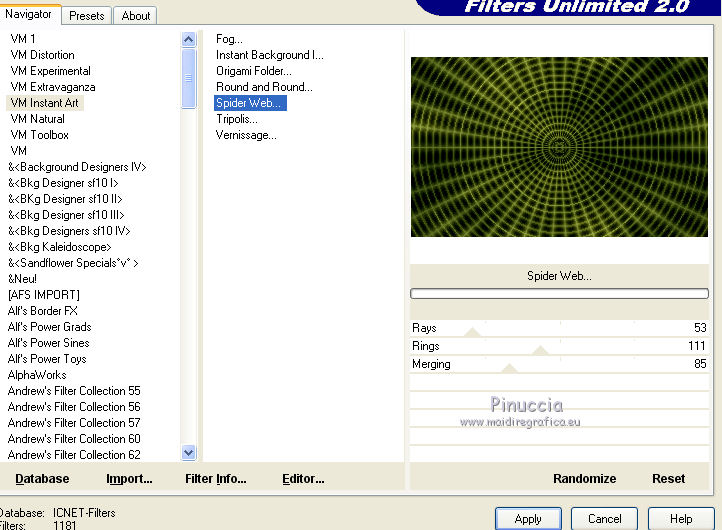
Placer le calque en mode Recouvrement.
7. Sélections>Charger/Enregistrer une sélection>Charger à partir du disque.
Chercher et charger la sélection EF-Orchids.
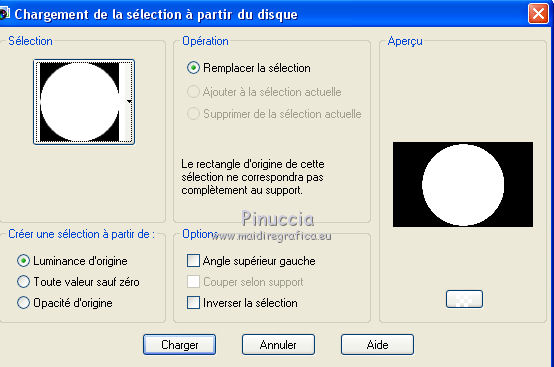
Presser CANC sur le clavier 
Sélections>Modifier>Agrandir - 20 pixels.
8. Effets>Modules Externes>Alien Skin Eye Candy 5 Impact - Glass.
Sélectionner le preset Clear with Reflection et ok.
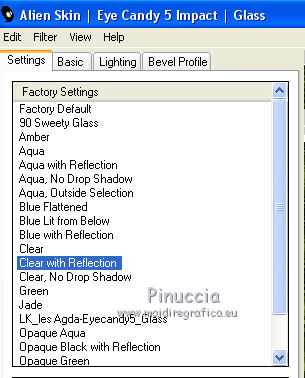
Note: Si vous travaillez avec des autres couleurs, sur Basic changer la couleur.
9. Sélections>Modifier>Sélectionner les bordures de la sélection.
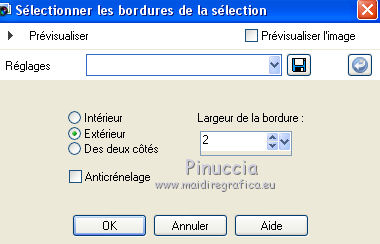
10. Calques>Nouveau calque raster.
Remplir  avec la couleur #ffffff. avec la couleur #ffffff.
Sélections>Désélectionner tout.
Vous positionner sur le calque du haut de la pile, Raster 2.
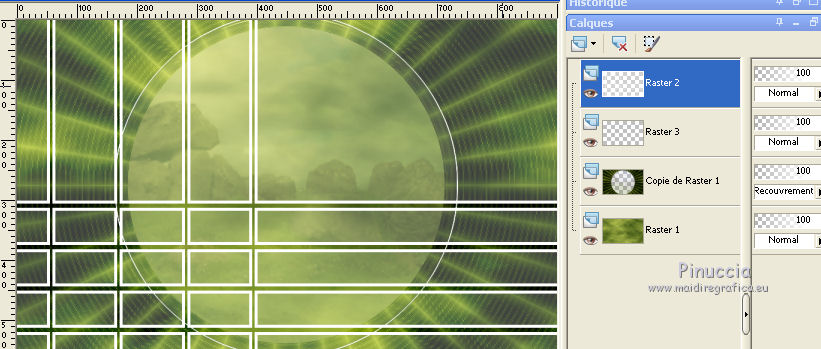
10. Effets>Modules Externes>Flaming Pear - Flexify 2
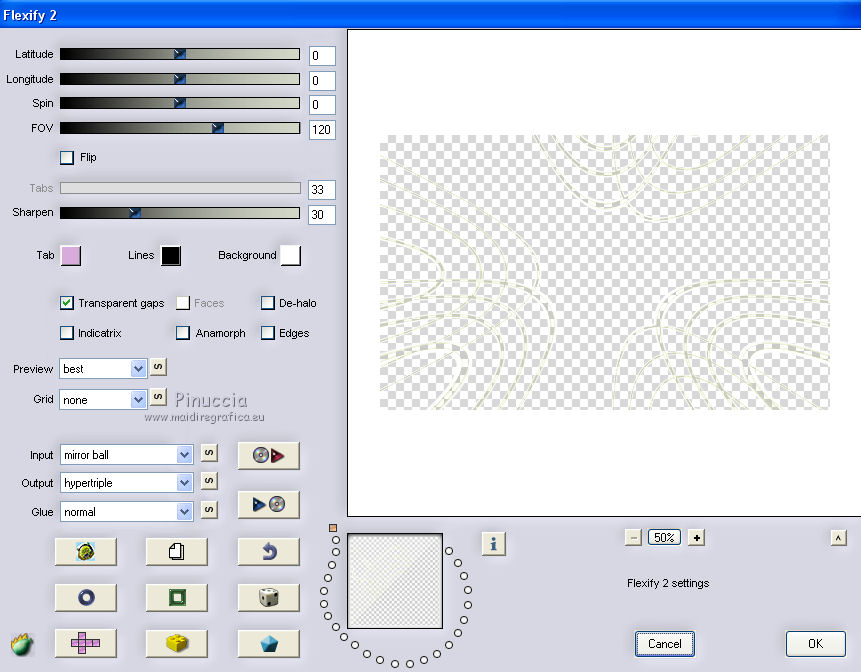
Effets>Effets 3D>Ombre portée, couleur d'avant plan.
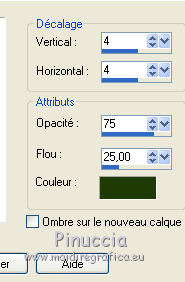
11. Ouvrir le tube Orchids - Édition>Copier.
Revenir sur votre travail et Édition>Coller comme nouveau calque.
Déplacer  le tube à gauche le tube à gauche
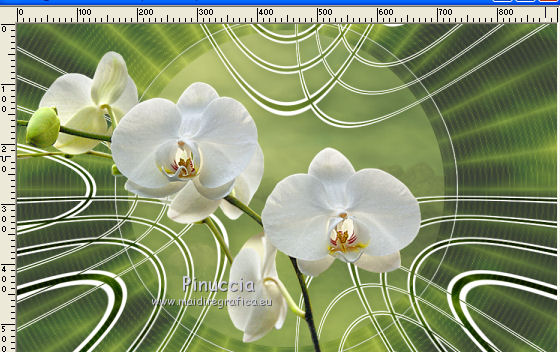
Effets>Effets 3D>Ombre portée, comme précédemment.
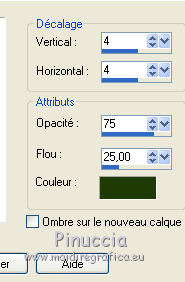
12. Calques>Nouveau calque raster.
Remplir  avec la couleur blanche #ffffff. avec la couleur blanche #ffffff.
Sélections>Sélectionner tout.
Sélections>Modifier>Contracter - 5 pixels.
Presser CANC sur le clavier 
Sélections>Désélectionner tout.
13. Image>Ajouter des bordures, 1 pixel, symétrique, couleur d'avant plan.
Image>Ajouter des bordures, 40 pixels, symétrique, couleur #ffffff.
14. Ouvrir le tube Deco-Texto - Édition>Copier.
Revenir sur votre travail et Édition>Coller comme nouveau calque.
Déplacer  le texte à gauche le texte à gauche
Coloriser, si nécessaire.
15. Ouvrir le tube de la femme - Édition>Copier.
Revenir sur votre travail et Édition>Coller comme nouveau calque.
Image>Redimensionner, si nécessaire, redimensionner tous les calques décoché.
Déplacer  le tube à droite. le tube à droite.
16. Image>Ajouter des bordures, 1 pixel, symétrique, couleur d'avant plan.
Image>Ajouter des bordures, 10 pixels, symétrique, couleur #ffffff.
Activer l'outil Baguette magique 
et cliquer sur le bord de 10 pixels pour le sélectionner.
17. Effets>Modules Externes>Mura's Meister - Cloud, par défaut.
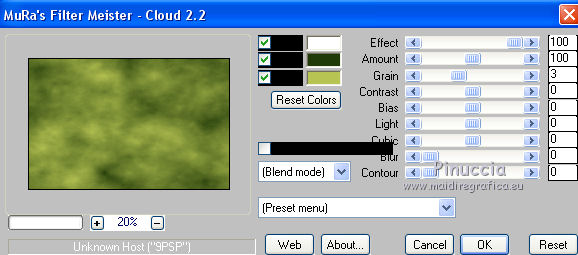
Effets>Effets de bords>Accentuer davantage.
Sélections>Désélectionner tout.
18. Signer votre travail.
Image>Ajouter des bordures, 1 pixel, symétrique, couleur d'avant plan
Enregistrer en jpg.
Les tubes de cette version sont de Syl


Vos versions
Merci

Marygraphics

Olimpia

Noella


Kamelius

Talonaiguille

Lynnette

Pia

Si vous avez des problèmes, ou des doutes, ou vous trouvez un link modifié, ou seulement pour me dire que ce tutoriel vous a plu, vous pouvez m'écrire.
3 Mai 2019
|






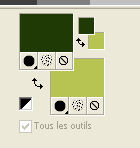
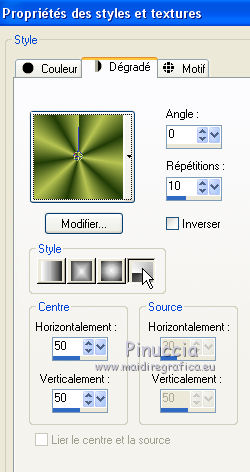
 l'image transparente du dégradé.
l'image transparente du dégradé.
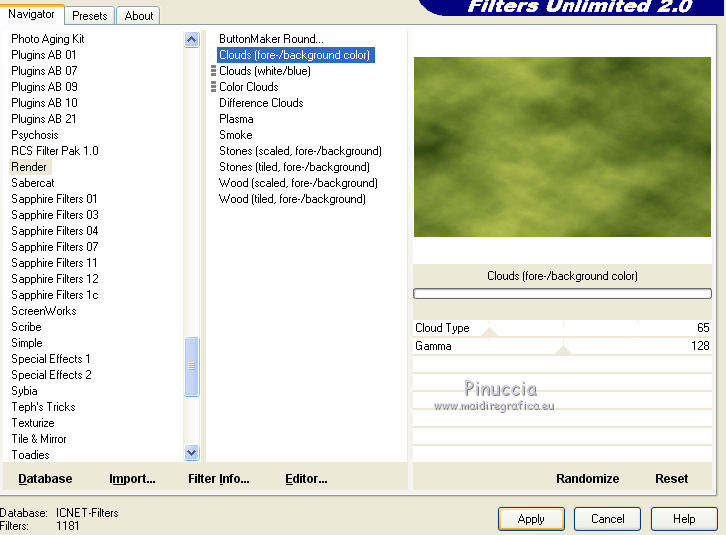




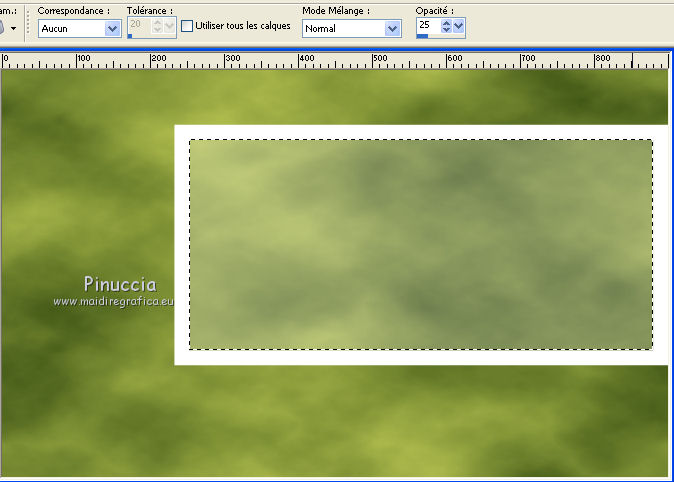
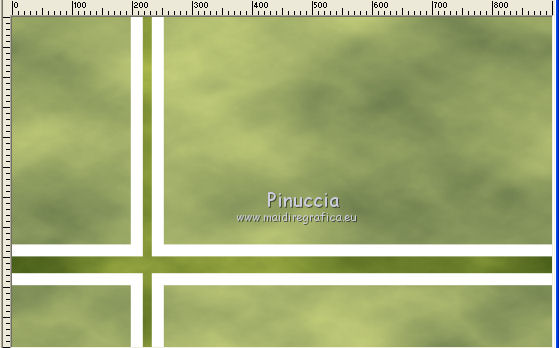
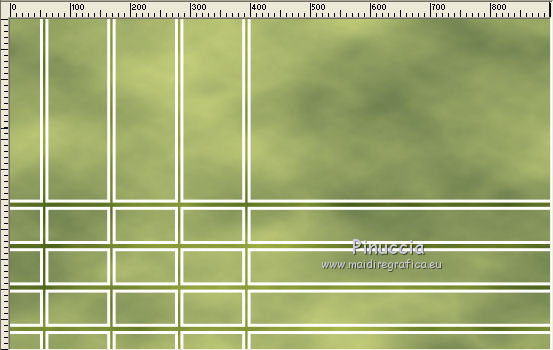
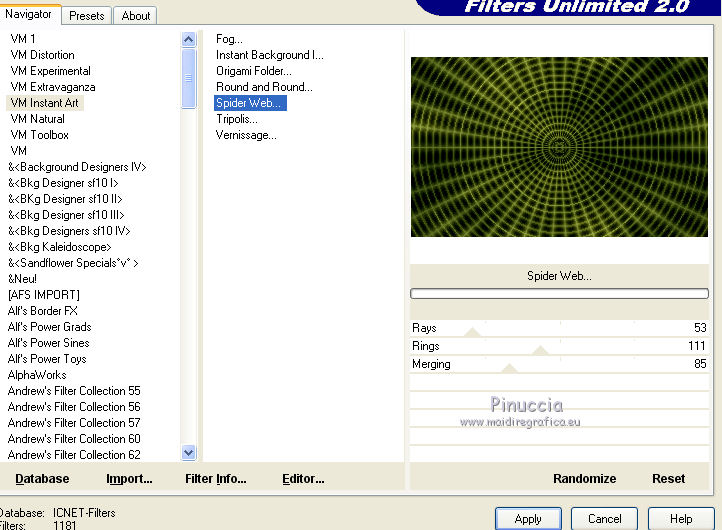
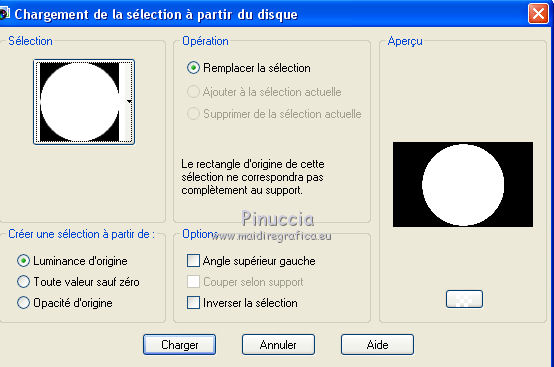
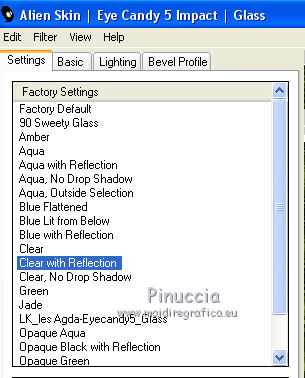
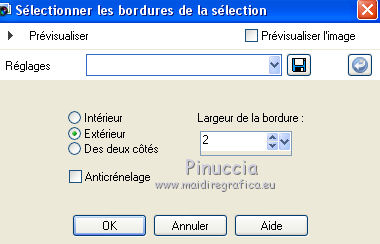
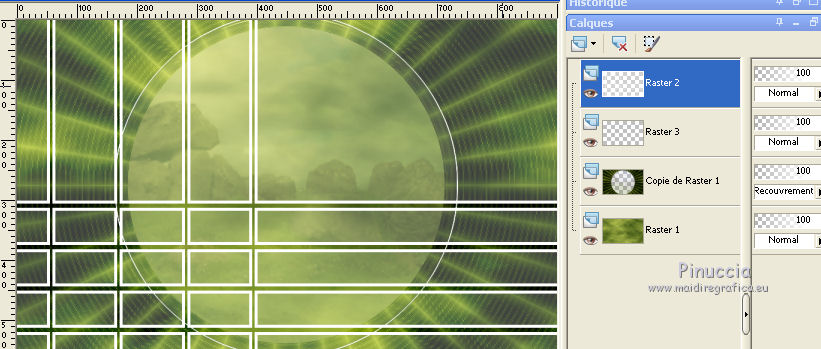
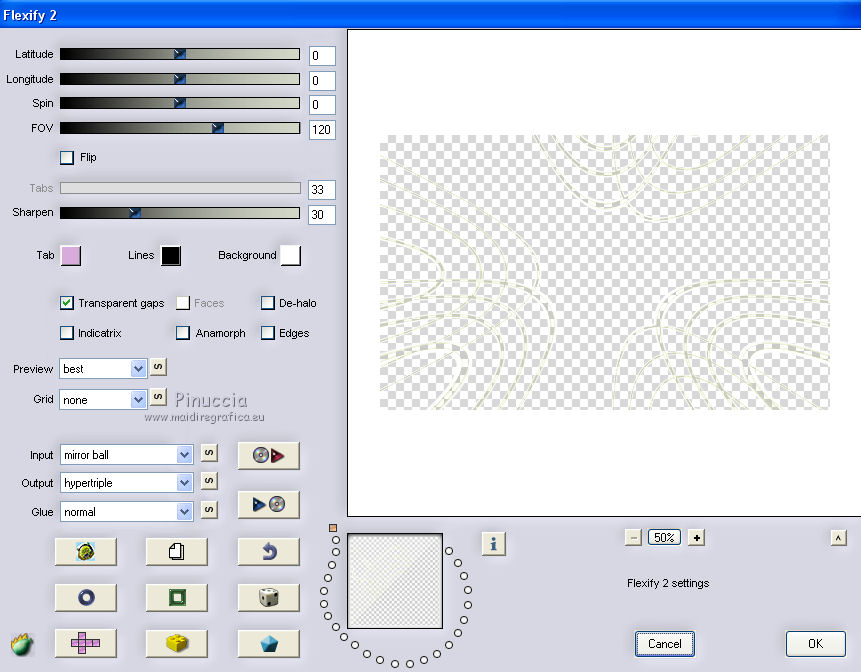
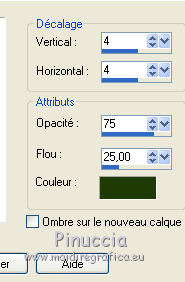
 le tube à gauche
le tube à gauche